<조건부서식> 평균보다 높거나 낮은 경우 표시하기(상위, 하위 규칙)
엑셀을 다루다 보면 많은 조건의 데이터가 쌓이게 된다.
학교에서 작성한 데이터라고 한다면 이 데이터를 바탕으로 반 전체 30명 학생 중 몇 명의 학생이 반 전체 평균보다 낮은 점수를 받았는지 알수 있고, 평균 이하의 점수를 받은 학생에게 조금 더 심도 있는 교육이 진행될 수 있다.
또한 회사에서는 다양한 제품을 생산하는 공장이라면 어떤 라인의 제품 불량률이 평균보다 높은지를 파악해서 불량률을 개선할수 있고, 불량률이 평균보다 낮은 경우 다른 생산라인이 본 조건을 본받아 제품의 품질을 더 좋게 만드는데 다양한 방법으로 사용될 수 있다.
하지만 이러한 방식의 작업을 하기 진행하기 위해 일일이 평균을 구하고 비교하기에는 시간과 노력이 지나치게 많이 드는 것이 사실이다. 다행이도 엑셀에 조건부 서식의 기능에는 상위, 하위 규칙을 두고 있어 이를 간편하게 구현할수 있다.
<목차>
1. 기본 데이터의 조건부 서식 규칙 설정 구간 지정하기
2. 조건부 서식 메뉴의 상위/하위 규칙 메뉴 찾기
3. 평균초과 메뉴를 클릭하는 경우
4. 평균미만 메뉴를 클릭하는 경우
먼저 위와 같이 문제를 해결하기 위해서는 해당 엑셀 자료내 원하는 조건을 구할 구간을 지정해야 한다.
1. 기본데이터의 조건부 서식 규칙 설정 구간 지정하기

조건부 서식의 상위, 혹은 하위 규칙을 설정할 셀의 구간을 지정한다.
위의 그림처럼 데이터가 적은 경우 마우스 스크롤로 지정해도 되고, 데이터의 양이 많은 경우 "ctrl + shift + ↓"를 눌러서 규칙 설정구간을 지정해 줘도 된다.
2. 조건부 서식 메뉴의 상위/하위 규칙 메뉴 찾기
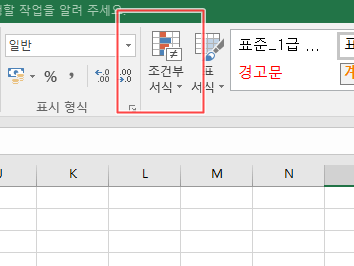
위의 그림과 같이 조건부 서식 메뉴는 홈 메뉴의 스타일 그룹에 있다.
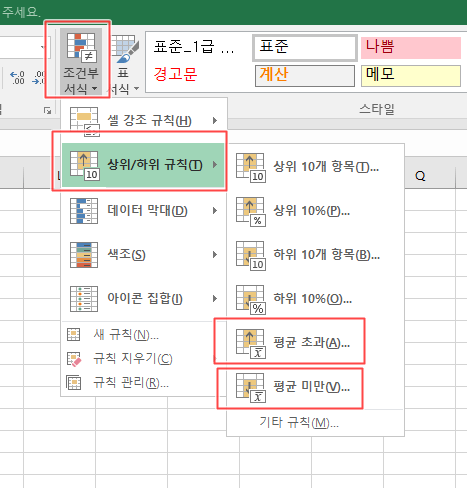
조건부 서식 메뉴를 클릭하면 상위/하위 규칙이라는 메뉴가 나오는데 메뉴를 클릭하면 평균 초과 혹은 평균 미만이라는 메뉴가 있다.
이 메뉴는 앞서서 우리가 조건부 서식을 지정하기 위해 범위를 지정해준 데이터 내에서 평균을 초과하거나, 평균 미만이 데이터를 표시해 준다.
3. 평균초과 메뉴를 클릭하는 경우
* 단축키 : "alt + h + l + t + a "
만약 내가 가지고 있는 데이터의 값 중 평균을 초과하는 값들만 보기를 원한다면 "평균 초과"를 클릭한다.
평균 초과 메뉴를 클릭하면 아래와 같이 어떠한 방식으로 평균이 초과되는 데이터를 표현할 것인지를 묻는 팝업창이 보인다.
이경우 적용할 서식에서 지정된 서식을 사용해도 되고, 사용자 지정서식을 눌러서 다양한 색이나 모양을 설정할 수도 있다.
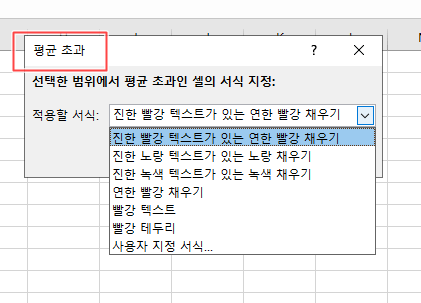
만약 "진한빨강텍스트가 있는 연한 빨강채우기"를 서식으로 설정했다면 아래와 같이 평균 72.5보다 큰 "홍길동6"의 점수부터 "홍길동10" 까지의 점수가 빨강으로 표시된다.
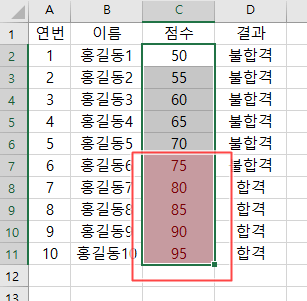
4. 평균미만 메뉴를 클릭하는 경우
* 단축키 : "alt + h + l + t + v "
만약 "평균 미만" 메뉴를 클릭하고, 위와 같이 동일하게 설정을 한다면
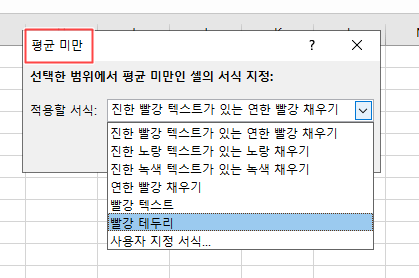
아래의 그림과 같이 평균인 72.5보다 낮은 점수인 "홍길동1"부터 "홍길동5"까지의 점수가 빨간색으로 설정된다.

이처럼 조건부 서식의 상위, 하위 규칙을 설정하는 기능은 평균을 구하도록 설정하는 기능은 아니지만, 평균을 기준으로 상위 혹은 하위인 데이터를 한눈에 보여줌으로써 데이터를 쉽게 분석하도록 도와 준다. 아주 좋은 기능인만큼 잘 사용하도록 하자.
댓글